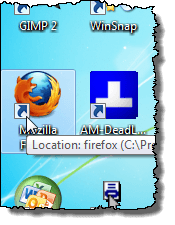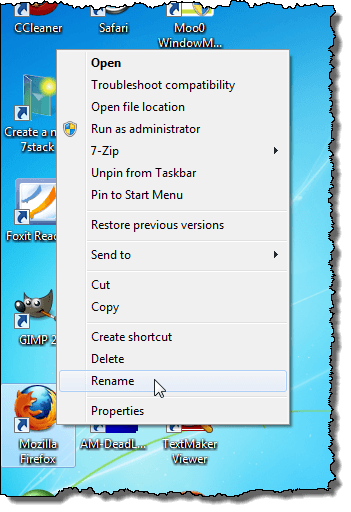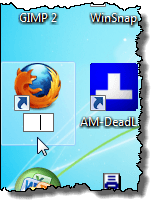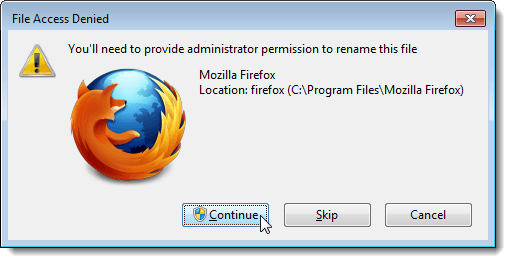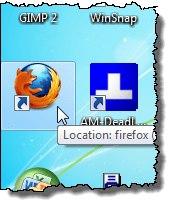Nếu bạn muốn đơn giản hóa việc hiển thị biểu tượng trên màn hình nền Windows 7/8/10, bạn có thể "xóa" các nhãn khỏi biểu tượng trên màn hình.
Trước khi hiển thị cho bạn cách xóa nhãn trên biểu tượng trên máy tính để bàn, bạn nên biết rằng có hai loại biểu tượng máy tính để bàn. Có các biểu tượng phím tắt chuẩn mà bạn có thể tạo cho các chương trình bạn cài đặt và có các biểu tượng trên màn hình để bạn có thể đặt trên màn hình của mình cho các tính năng phổ biến như Máy tính và Thùng rác. Bạn có thể cho biết biểu tượng là lối tắt nếu có mũi tên ở góc dưới bên trái của biểu tượng, như hình dưới đây.
Phương pháp xóa văn bản từ mỗi loại biểu tượng này khác nhau.
Xóa Văn bản khỏi Biểu tượng Máy tính để bàn
Để xóa văn bản khỏi biểu tượng trên máy tính như Máy tính và Thùng rác, phải -nhấp vào biểu tượng màn hình và chọn Đổi têntừ trình đơn bật lên.
Nhấn phím cách để nhập không gian nơi văn bản được nhấn và nhấn Enter.
Biểu tượng màn hình bây giờ trông như thể không có văn bản nào bên dưới .
LƯU Ý:Bạn có thể thêm và xóa các biểu tượng trên màn hình bằng cách nhấp chuột phải vào màn hình, chọn Cá nhân hóatừ trình đơn bật lên và nhấp vào liên kết Thay đổi biểu tượng trên màn hìnhtrên màn hình Cá nhân hóa. Hộp thoại Cài đặt biểu tượng trên màn hìnhhiển thị, cho phép bạn bật và tắt các biểu tượng màn hình mong muốn.
Xóa Văn bản từ Lối tắt
Để xóa văn bản khỏi lối tắt, nhấp chuột phải vào biểu tượng lối tắt và chọn Đổi têntừ trình đơn bật lên.
Lần này, thay vì nhập dấu cách, nhấn giữ phím Altvà nhập 255trên bàn phím số. Nhấn Enter. Lưu ý rằng bạn cần sử dụng bàn phím số ở bên phải bàn phím, không phải bàn phím số nằm phía trên các phím chữ cái. Không chắc chắn lý do, nhưng nó chỉ hoạt động khi bạn sử dụng bàn phím bên phải.
Đối với một số phím tắt, bạn có thể thấy Hiển thị hộp thoại bị từ chối truy cập tập tin. Nếu vậy, hãy nhấp vào Tiếp tụcđể hoàn tất đổi tên phím tắt.
Lối tắt giờ dường như không có văn bản nào dưới nó .
Điều thứ hai cần lưu ý về phương pháp này là nó sẽ chỉ hoạt động cho một biểu tượng trên màn hình. Nếu bạn cố gắng sử dụng ALT + 255 cho một biểu tượng thứ hai, nó sẽ nói rằng đã có một biểu tượng có cùng tên đó. Trong trường hợp này, bạn phải sử dụng ALT + 255 nhiều lần.
Ví dụ: đối với biểu tượng màn hình thứ hai, bạn sẽ nhập ALT + 255, ALT + 255 rồi nhấn Enter. Đối với biểu tượng thứ ba, bạn sẽ thực hiện ba lần, v.v.
LƯU Ý:Chúng tôi khuyên bạn chỉ nên xóa văn bản khỏi biểu tượng màn hình và biểu tượng lối tắt nếu các biểu tượng dễ nhận biết không có văn bản. Hãy tận hưởng!